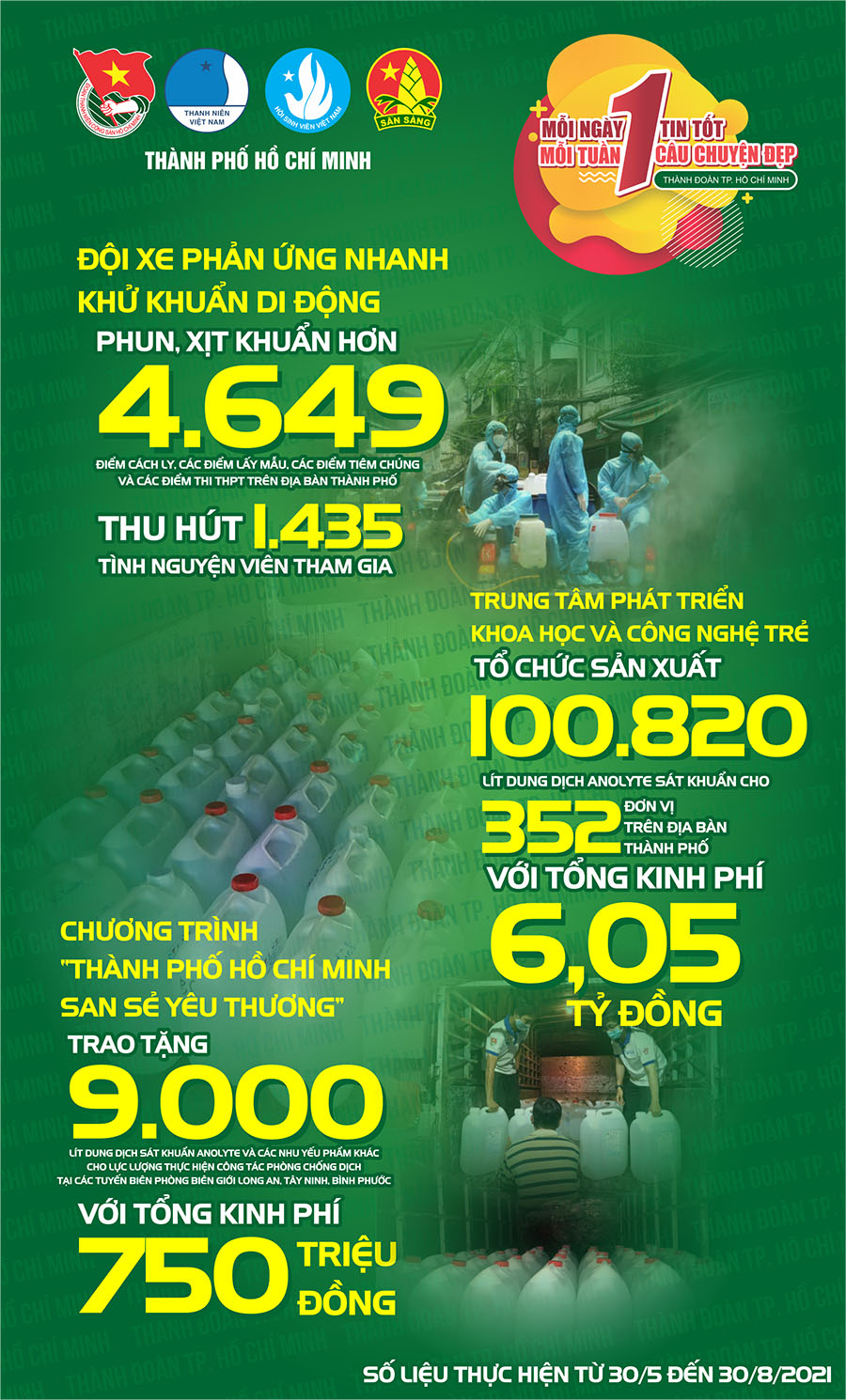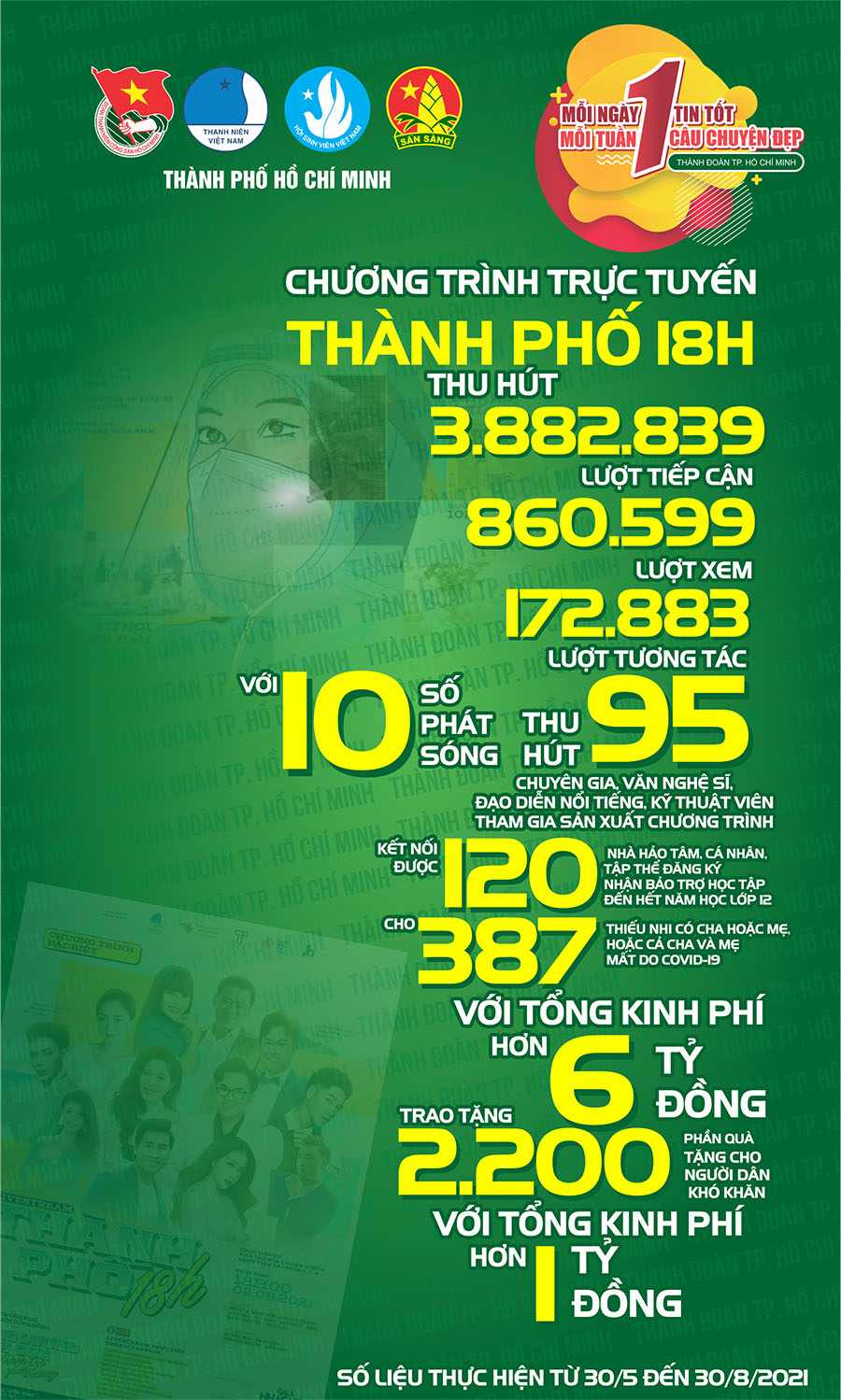<html>
<head>
<meta http-equiv="Content-Language" content="en-us">
<meta http-equiv="Content-Type" content="text/html; charset=windows-1252">
<title>New Page 2</title>
</head>
<body>
<p class="pTitle" align="center"><b><font face="Arial" size="2" color="#0000FF">
“Sức mạnh bí ẩn” Windows Extended Disk Cleanup</font></b></p>
<p class="pHead" align="justify"><font face="Arial" size="2">Lâu nay người dùng
Windows hầu như không biết ẩn đằng sau tính năng Disk Cleanup “kém cỏi” còn có
Extended Disk Cleanup - một phiên bản dọn dẹp rác ổ cứng cực mạnh được tích hợp
sẵn trong hệ điều hành này.</font></p>
<table style="border-collapse: separate" width="40" align="right" border="0" cellpadding="0" cellspacing="0" id="table1">
<tr>
<td>
<p align="justify"><font face="Arial" size="2">
<img style="width: 249px; height: 354px" src="http://www.tuoitre.com.vn/Tianyon/ImageView.aspx?ThumbnailID=326352" hyperlink width="247" border="1" height="386" hspace="0"></font></td>
</tr>
</table>
<p align="justify"><font face="Arial" size="2">Đây cũng là điều dễ hiểu bởi
Extended Disk Cleanup là một tính năng ẩn của Windows. Để có thể khởi động tính
năng này đòi hỏi người dùng phải có một số hiểu biết về một số lệnh, tham số và
cửa sổ dòng lệnh trong hệ điều hành. </font></p>
<p class="pBody" align="justify"><font face="Arial" size="2">Extended Disk
Cleanup chỉ mạnh trong khả năng dọn dẹp những tệp tin rác do Windows sinh ra chứ
không thật sự giúp người dùng loại bỏ nhiều thứ khác như khóa Registry, tệp tin
trùng lắp… như nhiều ứng dụng của hãng thứ ba khác.</font></p>
<p class="pBody" align="justify"><font face="Arial" size="2">Song với những khả
năng này Extended Disk Cleanup đã có thể giúp bạn lấy lại được rất nhiều không
gian ổ đĩa cứng. Có trường hợp người dùng thông báo nhờ tính năng này mà họ đã
lấy lại được cả chục GB không gian lưu trữ.</font></p>
<p class="pInterTitle" align="justify"><b><font face="Arial" size="2">Windows XP</font></b></p>
<p class="pBody" align="justify"><font face="Arial" size="2">Trong Windows XP,
để khởi động Extended Disk Cleanup người dùng cần phải thực hiện đầy đủ những
bước sau đây.</font></p>
<p class="pSubTitle" align="justify"><font face="Arial" size="2">Bước 1: cấu
hình Extended Disk Cleanup.</font></p>
<p class="pBody" align="justify"><font face="Arial" size="2">Hãy nhắp chuột vào<em>
Start</em> và chọn <em>Run</em>. Trong cửa sổ <em>Run</em> nhập dòng lệnh “<em>cleanmgr
/sageset:99</em>” và bấm <em>Enter</em>. Chú ý nhập lệnh không có dấu ngoặc kép.</font></p>
<p class="pBody" align="justify"><font face="Arial" size="2">Trong cửa sổ <em>
Disk Cleanup Settings</em> hiện ra như hình trên, người dùng chỉ cần nhắp chuột
vào những mục cần xóa bỏ, sau đó bấm OK là xong.</font></p>
<p class="pBody" align="justify"><font face="Arial" size="2">Lưu ý người dùng có
thể không cần đánh dấu vào mục <em>“Compress Old Files</em>”. Đây là mục ra lệnh
Windows nén các tệp tin cũ lại để giúp tăng không gian ổ đĩa cứng. Tuy nhiên
tính năng này có thể khiến Extended Disk Cleanup vận hành tương đối lâu.</font></p>
<p class="pSubTitle" align="justify"><font face="Arial" size="2">Bước 2: tạo
Shortcut khởi động Extended Disk Cleanup.</font></p>
<p class="pBody" align="justify"><font face="Arial" size="2">Từ Start, người
dùng hãy tím đến <em>All Programs, Accessories</em> và <em>System Tools</em>. Kế
tiếp hãy nhắp chuột phải vào biểu tượng của <em>Disk Cleanup</em> và chọn <em>
Properties</em>. Di chuyển con trỏ đến cuối dòng trong mục Target, bấm phím
Space để tạo một ký tự trống, nhập vào <em>“/Sagerun:99”</em> và bấm OK. Chú ý
khi nhập lệnh không có dấu ngoặc kép.</font></p>
<p class="pBody" align="justify"><font face="Arial" size="2">Bây giờ người dùng
chỉ cần vào <em>Start, All Programs, Accessories, System Tools</em> rồi chọn <em>
Disk Cleanup</em> để khởi động Extended Disk Cleanup và tiến hành dọn dẹp ổ đĩa
cứng. Tối thiểu tính năng này cũng có thể giúp lấy lại vài trăm MB - đặc biệt
đối với ổ đĩa cứng chứa hệ điều hành Windows.</font></p>
<p class="pSubTitle" align="justify"><b><font face="Arial" size="2">Windows
Vista</font></b></p>
<table style="border-collapse: separate" width="40" align="right" border="0" cellpadding="0" cellspacing="0" id="table2">
<tr>
<td>
<p align="justify"><font face="Arial" size="2">
<img style="width: 247px; height: 315px" src="http://www.tuoitre.com.vn/Tianyon/ImageView.aspx?ThumbnailID=326357" hyperlink width="268" border="1" height="277" hspace="0"></font></td>
</tr>
</table>
<p align="justify"><font face="Arial" size="2">Quy trình khởi động Extended Disk
Cleanup trong Vista phức tạp hơn một chút. Người dùng cần thực hiện những đầy đủ
những bước sau đây. </font></p>
<p class="pBody" align="justify"><font face="Arial" size="2">Nhắp chuột vào
Start và nhập từ khóa CMD vào trong ô tìm kiếm ứng dụng. Nhắp chuột phải vào ứng
dụng CMD tìm được và chọn “Run as Administrator”. Trong cửa sổ Command Prompt
bật ra hãy nhập đầy đủ dòng lệnh sau đây không có dấu ngoặc kép: <strong>
“%SystemRoot%\System32\Cmd.exe /c Cleanmgr /sageset:65535 & Cleanmgr
/sagerun:65535”</strong> và bấm Enter.</font></p>
<p class="pBody" align="justify"><font face="Arial" size="2">Cửa sổ Disk Cleanup
Settings hiện ra và người dùng chỉ cần nhắp chuột chọn lựa những mục cần xóa và
bấm OK để ứng dụng bắt đầu dọn dẹp. Lưu ý cần phải giữ cửa sổ <em>Command Promp</em>t
mở liên tục cho đến khi nào Extended Disk Cleanup hoàn tất nhiệm vụ thì mới đóng
lại nếu không ứng dụng sẽ ngừng chạy.</font></p>
<p class="pBody" align="right"><font face="Arial" size="2"><b><i>Theo TTO</i></b></font></p>
</body>
</html>



.jpg)


.jpg)




.jpg)
.jpg)
.jpg)






.jpg)





.jpg)
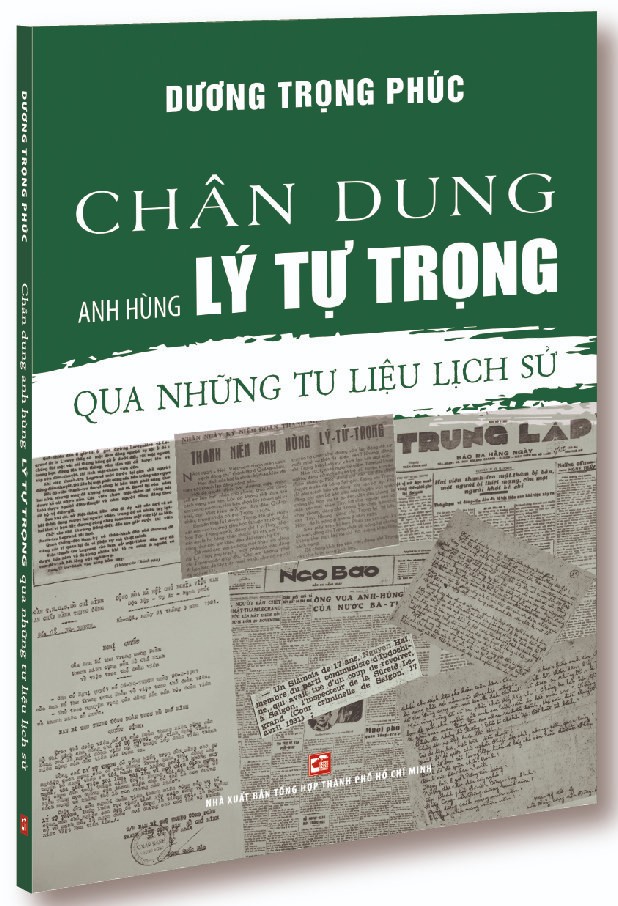




.jpg)